Смяна цвета на очите на Photoshop на Руски - блог Алла Bazyleva, формулата за успех

Например, аз взех модел с кафяви очи. Опитах се да не се притеснява прекалено много информация, точките, разпределени само важни действия. И така, ето ги:
Например, аз взех модел с кафяви очи. Опитах се да не се притеснява прекалено много информация, точките, разпределени само важни действия. И така, ето ги:
Промяна на цвета на окото с помощта на "четка" и смесване режим (смесване)
- Създаване на проект и да качвате снимки
- Активирайте нов, празен слой
- В цветовата палитра, изберете цвят за промените в очите
- Ctrl + увеличение проект за по-лесна работа
- Определяне на размера на четката, и след като кликнете върху ириса
- Tool "Eraser" премахне това, което е извън границите на окото
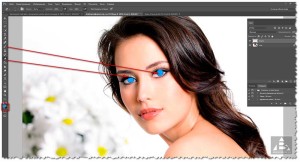
- Избор на режим на смесване / - цвят фон. Цветът се променя.
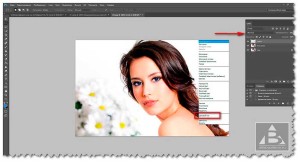
- Обадете слой корекция команда Ctrl + U и движещи плъзгачи, прикрепете цвета и яркостта на нашия проект.
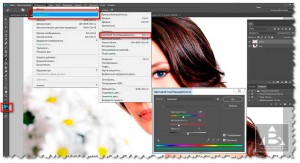
- Запазете файла.
Промяна на цвета на очите с помощта на "Маската" и корекция слоеве
- качване на файлове
- Ctrl + увеличение проект за по-лесна работа
- Отидете в режим на редактиране "Quick Mask". Команди за бърз достъп
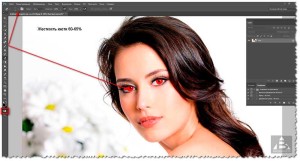
- Изберете инструмента "четка" и внимателно рисува върху ириса. Коравина четка 60, 70%.
- Тръгваме режим "Quick Mask".
- Клавиатурата команда дава Shift + Ctrl + I или на контролния панел, щракнете върху изолация / инверсия. Eye застана пунктирана линия.
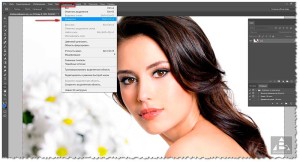
- Обадете слой корекция команда Ctrl + U и движещи плъзгачи, прикрепете цвета и яркостта на нашия проект.
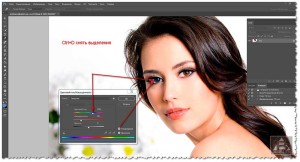
- Ctrl + D Deselect
- Запазете файла

Прочети други статии в блога:
- Mirroring текста в Photoshop

- Как да направим ефект на окото примигна в програмата Adobe Photoshop

- Анимация на падащ сняг в програмата Photoshop

- Как да си направим обхвата на програмата Adobe Photoshop.

- Как да инсталирате шрифтове в Photoshop
